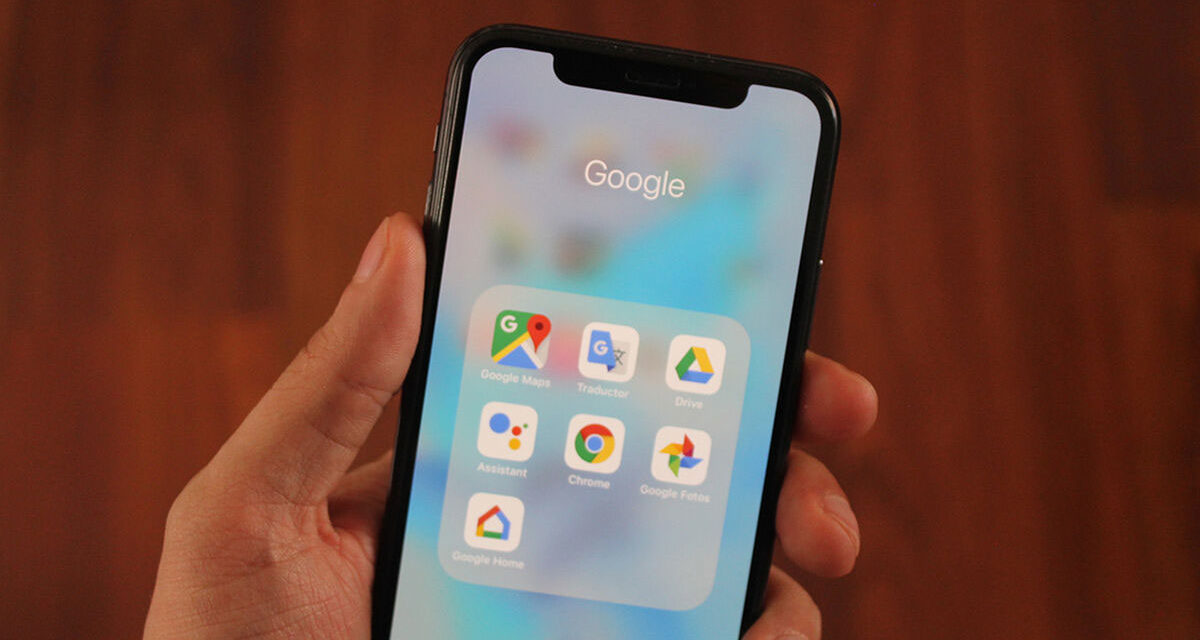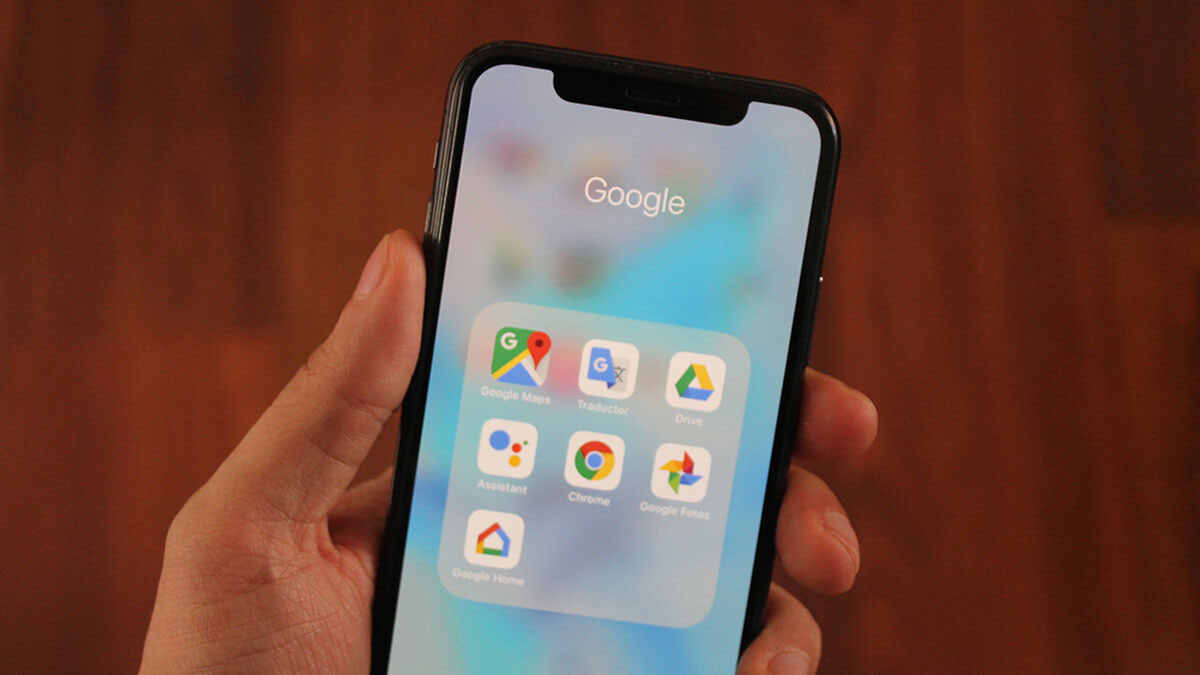
Los cambios siempre son para mejor, aunque eso no quita las dificultades del proceso. Ocurre algo parecido cuando pasas de Android a iOS, o viceversa, ya que son muchos datos los que tienes que mover de un sistema a otro. Por no hablar del tiempo que te va a llevar la adaptación al nuevo dispositivo, con diferentes ajustes y un diseño al que no estás acostumbrado. Si vas a pasar a iOS, te vamos a explicar cómo tener todos los servicios de Google en tu nuevo iPhone.
Esto te va a permitir familiarizarte rápidamente con el sistema, ya que vas a tener toda la suite de Google, en lugar de crear una cuenta en todos los servicios de Apple. Es como traer tu antiguo Android por completo a tu nuevo iPhone, así te vamos a dar todas las claves para configurar el dispositivo de Apple como si fuera un Samsung o un Xiaomi.
1º. Añade tu cuenta de Google
Lo primero que necesitas para operar en todos los servicios de Google, es una cuenta en esta compañía. Suponiendo que ya tienes una por tu procedencia de Android, solo tienes que activarla en tu iPhone. Debe ser la misma cuenta que usabas en tu antiguo móvil, ya que ahí se almacenan todas las copias de seguridad con las fotos, los contactos y demás datos que tenías en Android. Sigue estos pasos para añadir tu cuenta:
- Abre Ajustes en tu iPhone.
- Dirígete a Correo.
- Elige Google y selecciona Añadir cuenta.
- Rellena tus datos en la siguiente página de Google para iniciar sesión.
- Seguidamente, elige los servicios que quieras sincronizar, como Correo, Calendario, Notas y Contactos.
- Pulsa en Guardar.
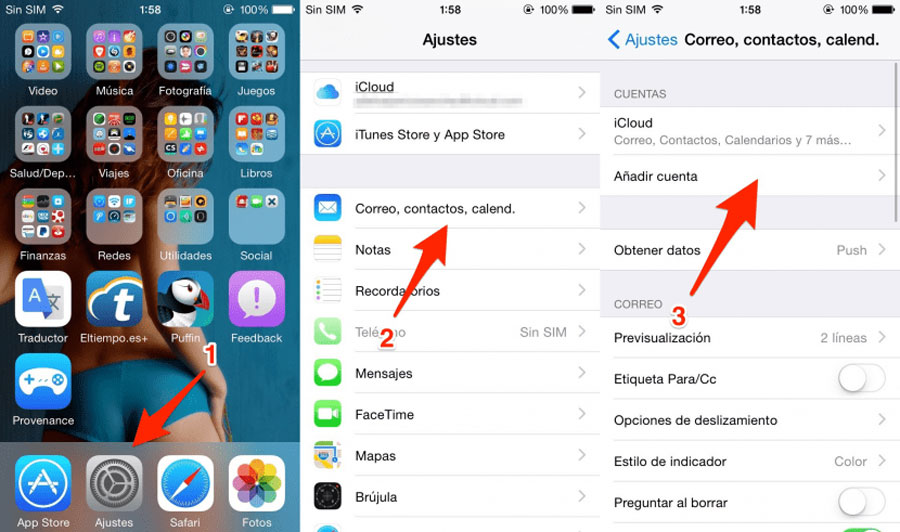
Ya puedes acceder a tus correos electrónicos desde el servicio de Google, ya sea desde la app nativa del iPhone o descargando la aplicación Gmail desde la App Store.
2º. Instala todas las apps de Google en tu iPhone
Con la experiencia que ya tienes de Android, sabrás que Google cuenta con muchas apps propias, cada una con una función en concreto. Las puedes aprovechar para descargarlas en tu iPhone y sustituirlas por las que desarrolla Apple, ya que tienen una versión específica para iOS. Cuando inicies sesión en cada una de ellas, automáticamente se sincronizarán todos los datos que ya tenías. Estas son todas las que puedes descargar de la App Store, con su respectivo enlace:
- Google Photos
- Gmail
- Google Chrome
- Google Drive
- Google Keep
- Google Maps
- YouTube
- Google Calendar
- Google Meet
- Google Pay
- Google Docs
- Gboard
- Google Home
- Google Fit
Así puedes ‘Googlelizar’ tu iPhone con todas estas apps que tiene la compañía para móviles. Hay algunas más que también son propiedad de Google, pero estas son las que pertenecen a los servicios esenciales.
3º. Usa Google Chrome o Google Fotos como apps por defecto
Vale, ya has descargado todas las apps que necesitas para disfrutar de Google en tu iPhone pero, ¿cómo usarlas por defecto? Hay programas de Apple que el iPhone identifica y que usa como predeterminados para ciertas acciones del sistema, así que debes cambiar ese ajuste para tener por defecto las apps de Google.
El navegador es una de las herramientas que más se usa en un móvil, por eso es importante establecer el tuyo favorito como el predeterminado. En este caso, se trata de sustituir Safari por Google Chrome, para lo que tienes que seguir varios pasos.
- Instala Google Chrome desde la App Store.
- Dirígete a Ajustes y entra en la sección Aplicaciones.
- Busca y pulsa en Google Chrome.
- Selecciona Navegador por defecto y elige Chrome.
- Una vez hecho eso, abre la app del navegador e inicia sesión con tu cuenta.
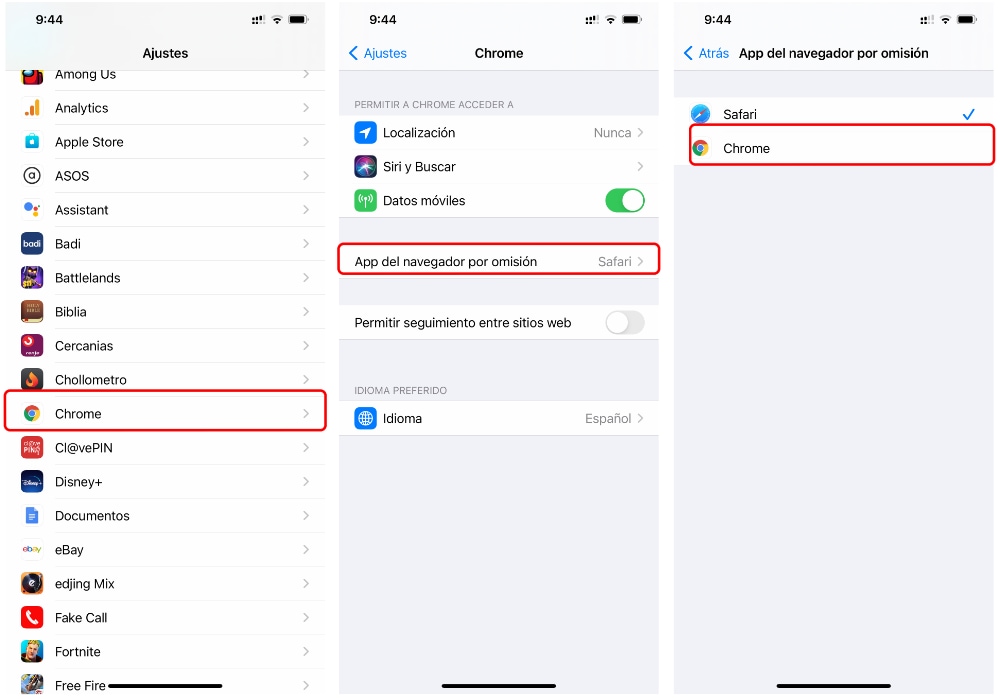
En el caso de Google Photos, simplemente inicia sesión con tu cuenta y selecciona Copia de seguridad como (tu nombre) para que todas las fotos que se vayan almacenando en tu iPhone se sincronicen en esta herramienta automáticamente.
4º. ¿Cambiar Siri por Google Assistant?
El asistente virtual desarrollado por Apple es otra de las características diferenciales del iPhone. Siri es un asistente muy completo y que automatiza muchas acciones del día a día, pero eso no significa que le guste a todo el mundo. Si estás más familiarizado con Google Assistant, puedes establecerlo como asistente virtual en tu iPhone, dejando a un lado Siri. No es que puedas susituirlo por completo, pero Siri te permite crear un atajo para despertar al asistente de Google. Esto es lo que debes hacer:
- Con Google Assistant instalado, ábrelo y pulsa en el icono que aparece en la esquina inferior izquierda.
- Selecciona el mensaje Añadir ‘OK Google’ a Siri.
- Seguidamente, pulsa en Añadir a Siri.
- Una vez hecho eso, puedes abrir Siri y decir ‘OK Google‘. En ese momento, se abrirá el asistente de Google.
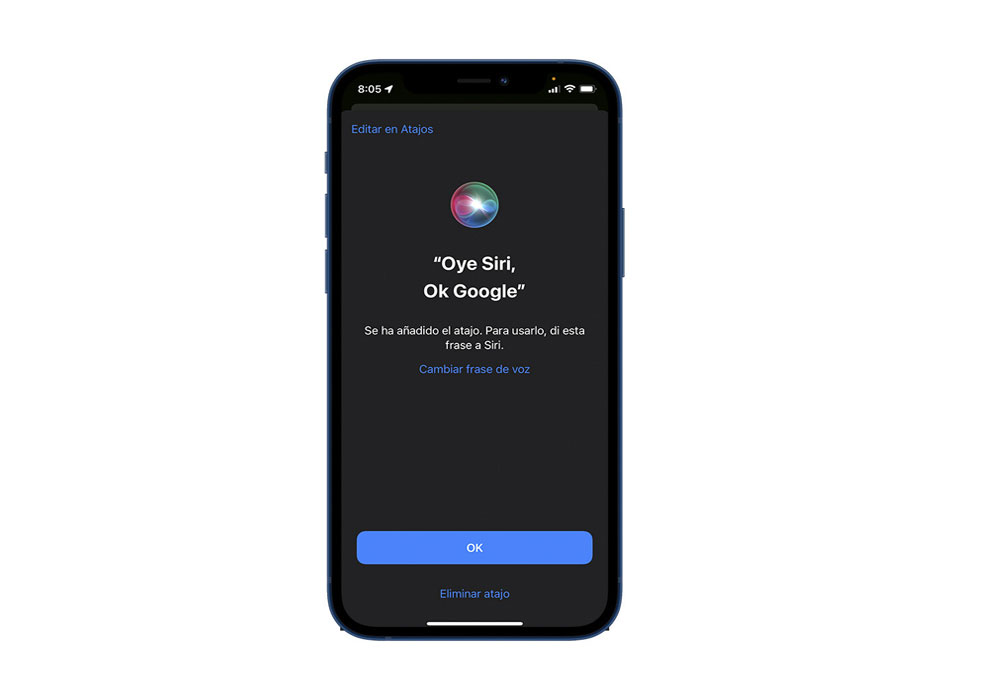
Estas son las configuraciones más básicas e importantes que pueden convertir tu iPhone en un Android, al menos por dentro. No dudes en dejar por comentarios si lo has probado y cómo te funciona.